Adobe Lightroom Classic CC 7.3 Win/Mac 中文/英文/多语言破解版Lightroom Classic CC 为您提供了功能强大的一键式工具和高级控件,让您可以创作精美绝伦的照片。
在您的桌面上轻松整理所有照片,并以各种方式进行分享 照片并不一定总能完美反映出您要留住的景色。
但使用 Lightroom Classic CC,您可以获得实现最佳摄影效果所需的桌面编辑工具。
提亮颜色、使灰暗的摄影更加生动、删除瑕疵、将弯曲的画面拉直。
此外,最新版还提高了性能,因此您可以比以往更快地完成工作。
Adobe Lightroom Classic CC 7.3 新增功能和变更:https://helpx.adobe.com/cn/lightroom/help/whats-new.htmlAdobeLightroom Classic CC7.0新增功能和变更:就是原来的Lightroom,现在改名成Lightroom Classic CC通过嵌入式预览更快地滚动浏览导入的图像在导入时选择嵌入与附属文件选项可生成嵌入式预览。
选择“嵌入与附属文件”预览选项时,您可以在“图库”模块中快速滚动浏览大量图像,还可以更快地执行 1:1 缩放。
根据您所查看的文件夹,可优先处理嵌入式预览的渲染。
例如,如果您将图像导入并添加到多个文件夹,则在添加图像后,可立即开始滚动浏览它们。
通过颜色和明亮度范围蒙版快速选择使用新的“颜色范围蒙版”和“明亮度范围蒙版”控件,可在您的照片上快速创建精确的蒙版区域以应用局部调整。
这些新的精确蒙版工具可以根据颜色和色调检测光照和对比度边缘中产生的变化。
通过调整画笔或径向滤镜/渐变滤镜,可以快速创建初始蒙版选区。
然后,通过位于“修改照片”模块的“自动蒙版”下的范围蒙版,优化您的选区。
颜色范围蒙版通过调整画笔或径向滤镜/渐变滤镜在您的照片上创建初始选区蒙版后,可使用“颜色范围蒙版”根据在蒙版区域内取样的颜色优化选区蒙版。
明亮度范围蒙版通过调整画笔或径向滤镜/渐变滤镜在您的照片上创建初始选区蒙版后,可使用“明亮度范围蒙版”根据选区中的明亮度范围优化蒙版区域。
安装
说明:软件默认安装在C盘,语言是中文版,如果想自定义位置或者软件语言,在安装软件之前,先打开Creative Cloud桌面管理工具,在首选项设置好语言和位置,然后安装。
如果没有安装过Creative Cloud,可在网站下:http://www.gfxcamp.com/creative-cloud如果压缩包里面的破解补丁破解失败或者出现破解bug,请下载最新版本的单独破解补丁中英文语言切换方法1.在C:\Program Files\Adobe\Adobe Lightroom Classic CC找到painter.ini,用记事本打开2.找到[email protected]那一行,然后再下面加上ForceLanguage=1Language=zh_CN3.重启就是中文了,换成en_US,重启就是英文关于不同版本软件:如果安装了CC/CC2014/CC2015/CC2017这些版本,直接安装2018版本,这些都是不同的版本,不用卸载可以共存的Win版本下载Mac版本下载破解补丁下载

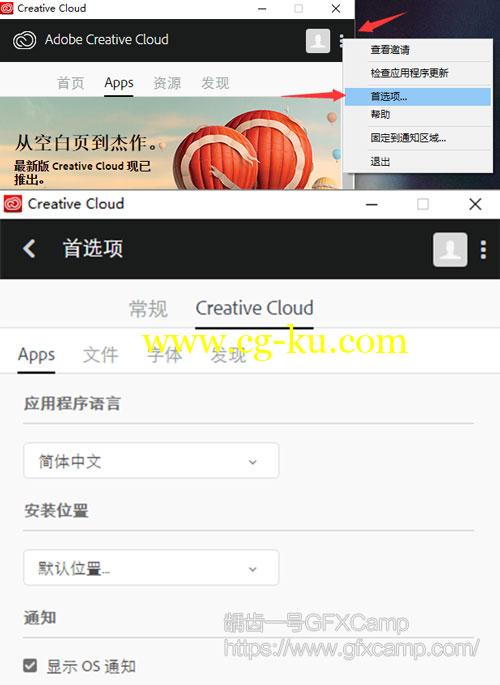

发布日期: 2018-04-28